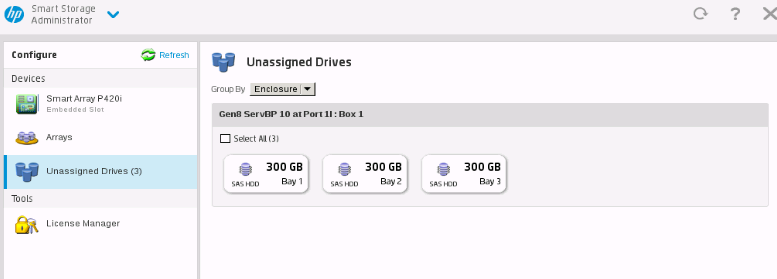vyosをKVM環境で利用したいので、KVMをCompute-nodeにしたOpenStack環境からデプロイできるようにvyosをイメージファイルにしてGlance上に登録してみる。
■参考にさせて頂いたサイト
・http://wiki.vyos-users.jp/%E3%83%A1%E3%82%A4%E3%83%B3%E3%83%9A%E3%83%BC%E3%82%B8
■内容
上記参考サイトからvyosをダウンロードする
vyosはLiveCDでの提供なので以下のやり方でイメージ化する
①KVMにvyosのisoファイルを/tmpに持ってくる
②空のイメージファイル(仮想ディスク)を作成
qemu-img create -f qcow2 /tmp/vyos1.1.4-base.img 100G
③末尾のXMLファイルを/etc/libvirt/qemu/に設置し、これを使ってvyosをインストールする
virsh create /etc/libvirt/qemu/vyos-base_ver1.1.4.xml
④vnc-clientを使ってvyosが起動している上記SVに接続し
http://wiki.vyos-users.jp/%E3%83%A6%E3%83%BC%E3%82%B6%E3%83%BC%E3%82%AC%E3%82%A4%E3%83%89
を参考にしながらvyosをインストールしていく。
#install image からを実行
⑤vyosのインストールが完了したら最後にpoweroffする。
これで/tmp/内にvyosがインストールされたイメージファイルが出来た。
これをこのままglanceに登録してもよいが容量が大きいので
qemu-img convert -O qcow2 -c vyos1.1.4-base.img vyos1.1.4-base_1.img
で圧縮する
後は圧縮したこの
vyos1.1.4-base_1.img
ファイルをOpenStackのコントローラーにコピーして
. /root/keystonerc_admin
してから
glance image-create --name vyos1.1.4 --disk-format qcow2 --container-format bare --file vyos1.1.4-base_1.img --is-public True --human-readable --progress
エラー等がなければこれでこれでOpenStack上にイメージとして登録されたので後はOpenStackからイメージ起動でvyosが起動できるようになる。
#vyos-base_ver1.1.4.xml
<domain type='kvm'>
<name>vyos1.1.4-base</name>
<uuid></uuid>
<memory>4194304</memory>
<currentMemory>4194304</currentMemory>
<vcpu>4</vcpu>
<os>
<type arch='x86_64' machine='pc'>hvm</type>
<boot dev='cdrom'/>
<boot dev='hd'/>
</os>
<features>
<acpi/>
<apic/>
<pae/>
</features>
<clock offset='localtime'>
<timer name='pit' tickpolicy='delay'/>
</clock>
<on_poweroff>destroy</on_poweroff>
<on_reboot>restart</on_reboot>
<on_crash>restart</on_crash>
<devices>
<emulator>/usr/libexec/qemu-kvm</emulator>
<disk type='file' device='disk'>
<driver name='qemu' type='qcow2' cache='none'/>
<source file='/tmp/vyos1.1.4-base.img'/>
<target dev='hda' bus='ide'/>
<address type='drive' controller='0' bus='0' unit='0'/>
</disk>
<disk type='file' device='cdrom'>
<driver name='qemu' type='raw'/>
<source file='/tmp/vyos-1.1.4-1-amd64.iso'/>
<target dev='hdc' bus='ide'/>
<readonly/>
<address type='drive' controller='0' bus='1' unit='0'/>
</disk>
<controller type='ide' index='0'/>
<interface type='bridge'>
<mac address='ac:16:01:24:21:02'/>
<source bridge='brq56850f8c-aa'/>
</interface>
<serial type='pty'>
<target port='0'/>
</serial>
<console type='pty'>
<target port='0'/>
</console>
<input type='mouse' bus='ps2'/>
<graphics type='vnc' port='5988' autoport='no' listen='0.0.0.0' keymap='ja' passwd='password'/>
<video>
<model type='cirrus' vram='9216' heads='1'/>
</video>
</devices>
</domain>
■終わり
VMwareであればisoファイルを仮想ディスクにマウント出来るのでそういう点ではやはり楽だなと思いました。
次はvyosについて記載したいと思う。
私の体験が誰かの生産性向上に役立っていただけることを祈って